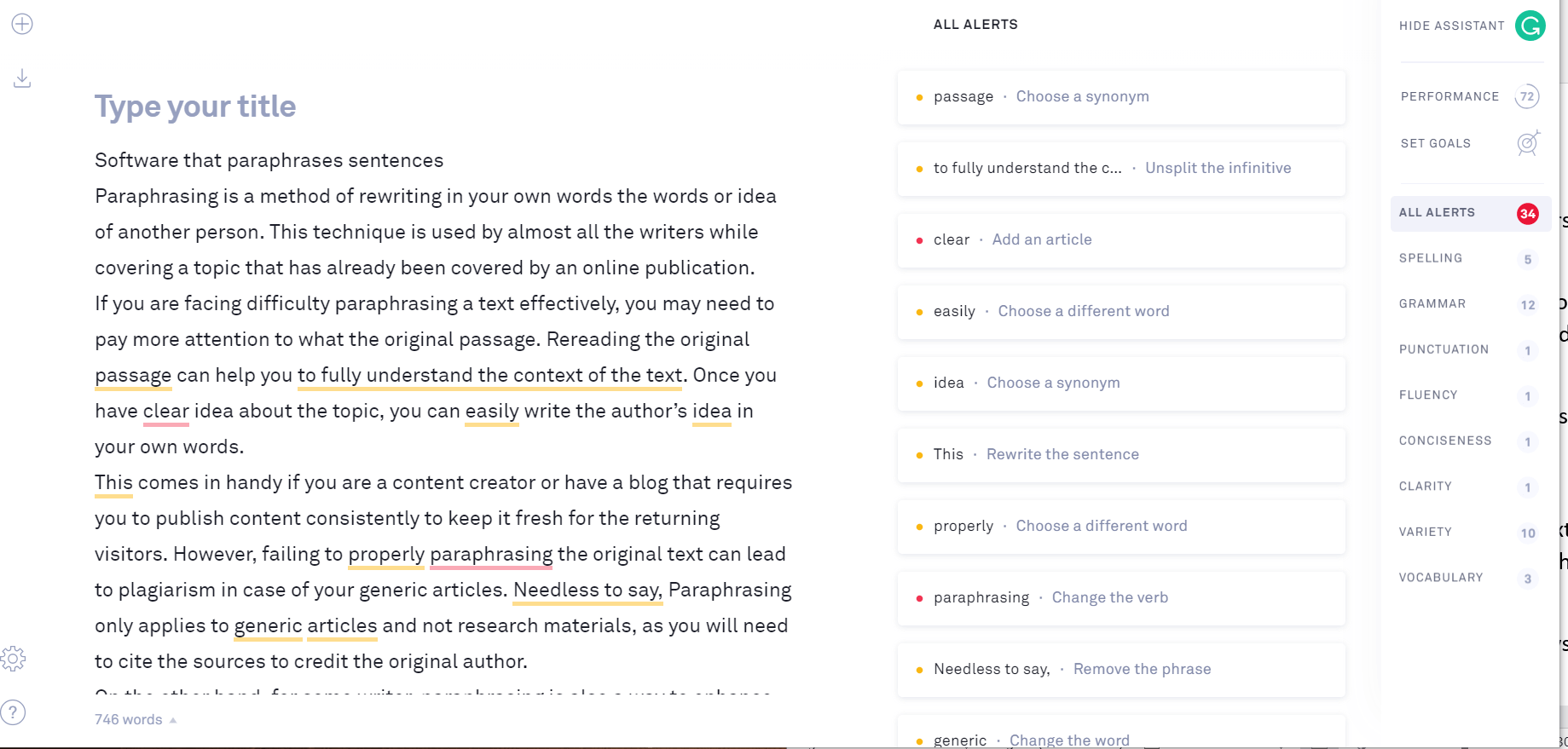Този софтуер ще поддържа драйверите ви работещи, като по този начин ви предпазва от често срещани компютърни грешки и отказ на хардуер. Проверете всичките си драйвери сега в 3 лесни стъпки:
- Изтеглете DriverFix (проверен файл за изтегляне).
- Щракнете Започни сканиране за да намерите всички проблемни драйвери.
- Щракнете Актуализиране на драйвери за да получите нови версии и да избегнете неизправности в системата.
- DriverFix е изтеглен от 0 читатели този месец.
След пускането на Windows 8 хората спореха дали лентата с Charms е добра или не. За да направи това, Microsoft реши да се отърве от лентата Charms в Windows 10, но ако все пак искате да имате лента Charms, имаме решение за вас.
В техническия преглед на Windows 10, Microsoft реши да промени няколко неща за лентата с препратки. Всъщност Microsoft реши да премахне напълно лентата Charms от новата версия на операционната система Windows. Microsoft реши да направи този ход вероятно защото лентата Charms не се побира в средата на Windows 10, но и защото много потребители се оплакваха от това, казвайки, че тази функция е „досадна и ненужно. "
Microsoft премахна лентата Charms от потребителския интерфейс, но все още присъства в съвременните приложения с малко падащо меню в левия ъгъл.
Но ако сте сред тези, които всъщност са харесали лентата Charms и искате да я използвате в новата операционна система Windows както го използвате в Windows 8 / 8.1, има ново приложение, което ще върне лентата Charms в десния ъгъл на екран. Приложението се нарича PopCharms и е създадено от члена на форума Neowin, който се ползва от потребителското име на CyclingGuyNOLA.
PopCharms е прост .exe файл, който ще постави икона в системния опит, за да контролирате дали искате лентата с Charms да бъде включена или изключена. Когато приложението работи, лентата с препратки ще се покаже, когато преместите курсора на мишката в долния десен ъгъл на екрана.
Като алтернатива, ако искате да използвате лентата с препратки, без да използвате приложение на трета страна, можете да я отворите, като едновременно натиснете клавиша Windows и C.
Освен това, тъй като това приложение не е официално, трябва да се притесняваме, че го инсталирате на свой собствен риск, защото Windows 10 все още е в бета версия и не е сигурно дали ще работи на всеки компютър.
Прочетете също: Fix: 0xc1900101 Съобщение за грешка след надстройка до Windows 10